Vocês já gravaram vídeos para guardar as boas lembranças de suas vidas? Anos depois, você espera poder reviver o passado por meio de vídeos. Porém, o vídeo fica desfocado por vários motivos, como o tipo de equipamento utilizado, os parâmetros, etc. Neste artigo vamos apresentar 3 maneiras de vídeos de alta qualidade para 1080p com ferramentas de aprimoramento de resolução de vídeo.
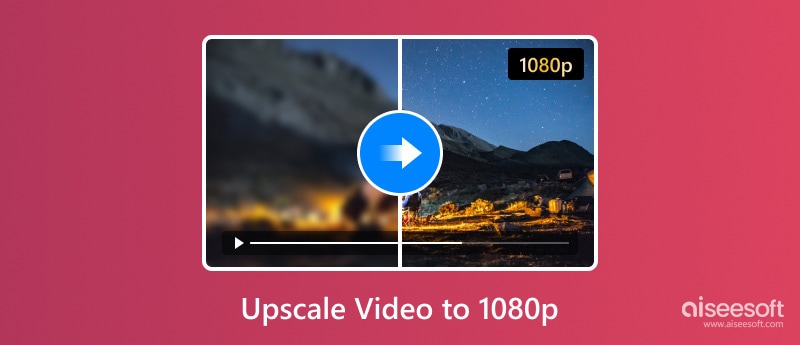
Primeiro, podemos entender brevemente a resolução do vídeo. A resolução do vídeo refere-se à quantidade de pixels no vídeo, que determina a clareza e os detalhes da imagem do vídeo. O aprimoramento da resolução de vídeo refere-se ao aumento do número de pixels no vídeo, mantendo outros parâmetros do vídeo inalterados para melhorar a clareza e os detalhes do vídeo.
Aqui estão os motivos comuns para a baixa resolução do vídeo.
1. A câmera ou câmera do celular utilizada tem baixo desempenho e não consegue capturar imagens de alta resolução.
2. Ao gravar o vídeo, as opções de resolução da câmera não estão configuradas corretamente, resultando na gravação em uma resolução mais baixa.
3. Fatores como iluminação e ambiente durante a filmagem também podem afetar a resolução do vídeo.
Depois de entendermos os motivos pelos quais os vídeos ficam desfocados, podemos prestar atenção especial para evitar situações semelhantes. Mas se o seu vídeo ainda estiver desfocado, não se preocupe. A seguir, mostrarei como aumentar a qualidade de um vídeo de baixa qualidade com diferentes ferramentas.
Nesta seção, iremos detalhar os métodos de upscaling de vídeo para 1080p com essas três ferramentas de aprimoramento de resolução de vídeo. Você pode escolher aquele que atenda às suas demandas de acordo. Vejamos como aumentar a resolução de um vídeo sem perder qualidade.
A primeira ferramenta é Aiseesoft Filmai. Ele pode aprimorar vídeos em 1×, 2× e 4× da resolução SD para 1080p HD, até mesmo 4K. O seu funcionamento é extremamente claro e fácil, tornando-o acessível à grande maioria das pessoas. Se quisermos aumentar a resolução de um vídeo para 1080p, a resolução original deste vídeo deve ser 960 × 540. Agora, vamos ver como aumentar a resolução de um vídeo sem perder qualidade.
100% seguro. Sem anúncios.
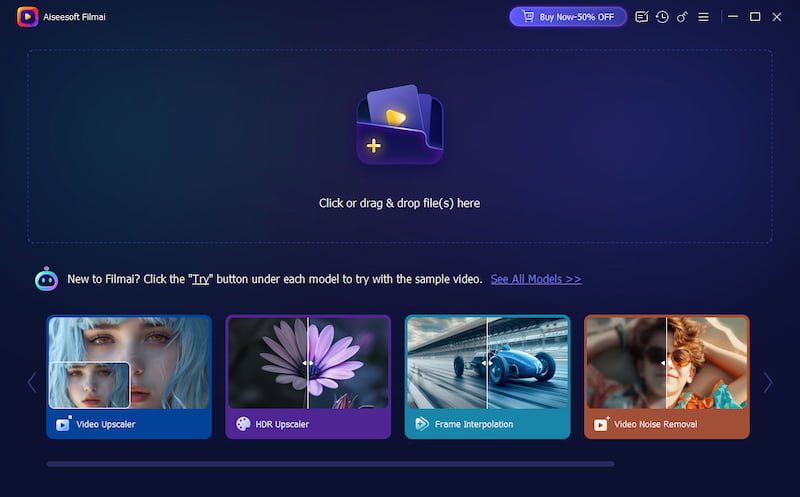
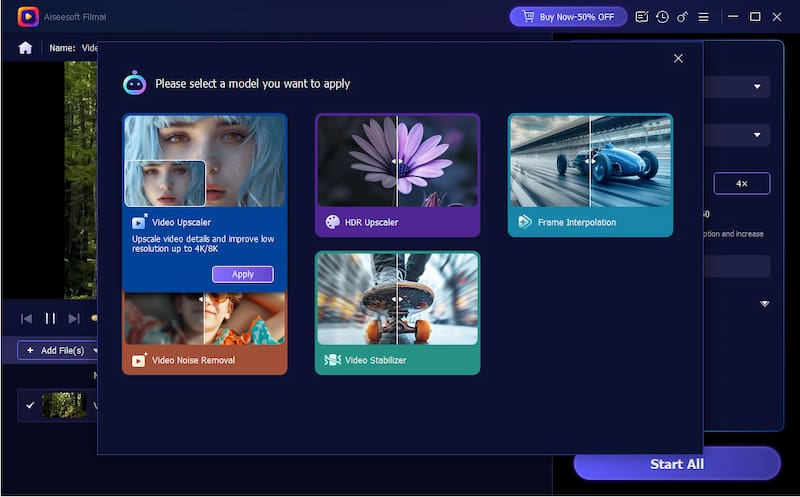
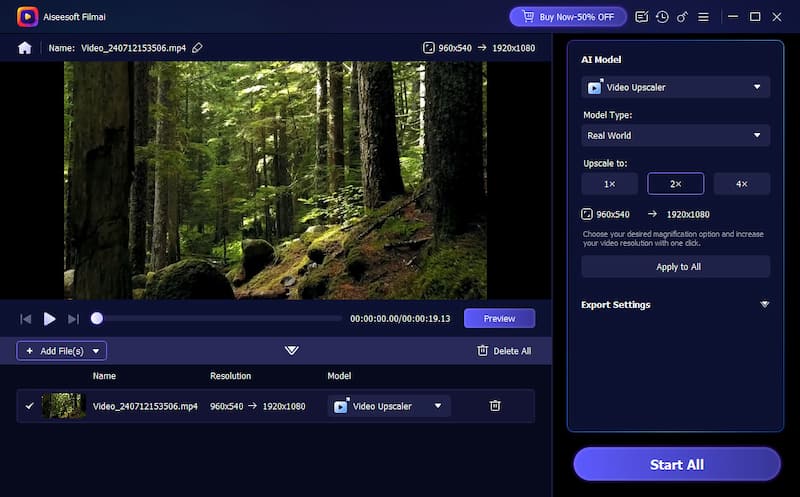
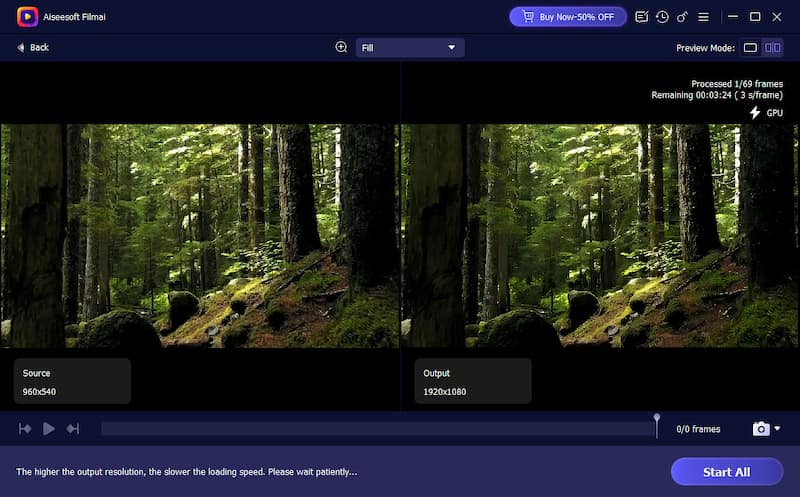
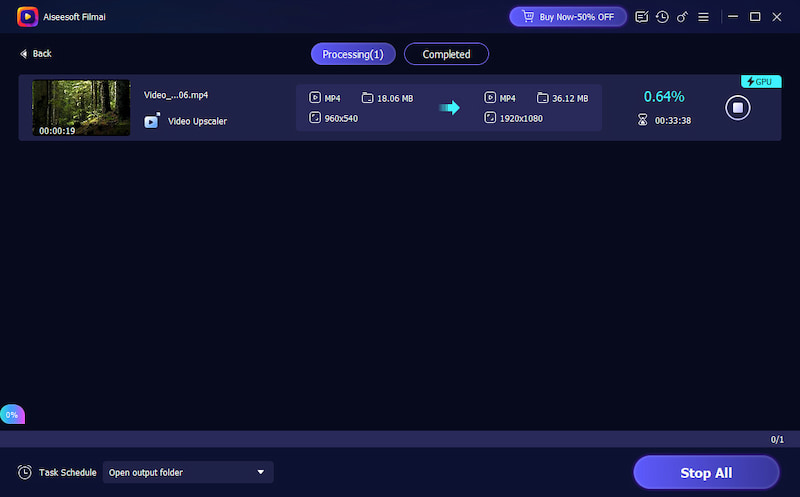
Aiseesoft Filmai é uma ferramenta útil para aumentar a escala de vídeos e seu funcionamento é claro. As pessoas podem aprimorar seus vídeos para 1080p e superior, o que pode melhorar o efeito da imagem. A desvantagem é que só podemos aumentar a resolução do vídeo duas ou quatro vezes.
Aumentar a escala de vídeos com menos de três minutos é gratuito. Você pode experimentar para ver se o efeito do vídeo atende às suas demandas e então optar por se inscrever ou não.
Agora, vamos dar uma olhada na segunda ferramenta, AVCLabs Video Enhancer AI. É um software de upscaling de vídeo baseado em IA para usuários de Windows e Mac. Ele pode fazer upgrade de vídeo de SD para 720p/1080p HD, HD para 4K e 4K para 8K por IA. Além disso, ele lida com vários upscalings de vídeo, como recuperação de rosto, vídeos desfocados ou granulados, e desfocagem de vídeos para torná-los mais nítidos. Além do mais, sua correção de cores permite ajustar sua filmagem e deixá-la com a melhor aparência. Agora, daremos um exemplo de upscaling de vídeo de 720p para 1080p para mostrar as etapas.
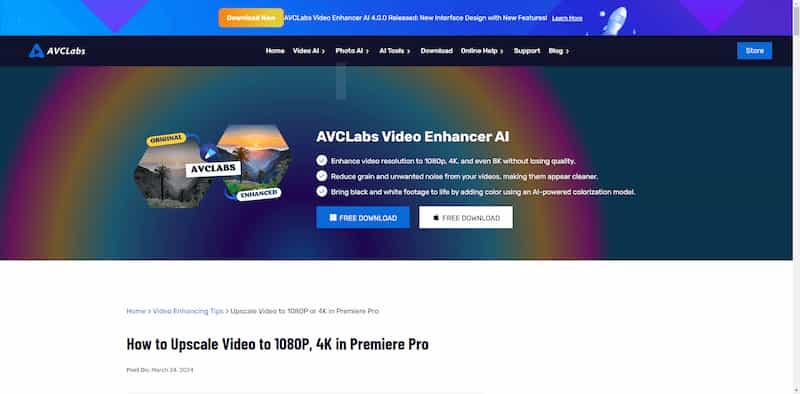
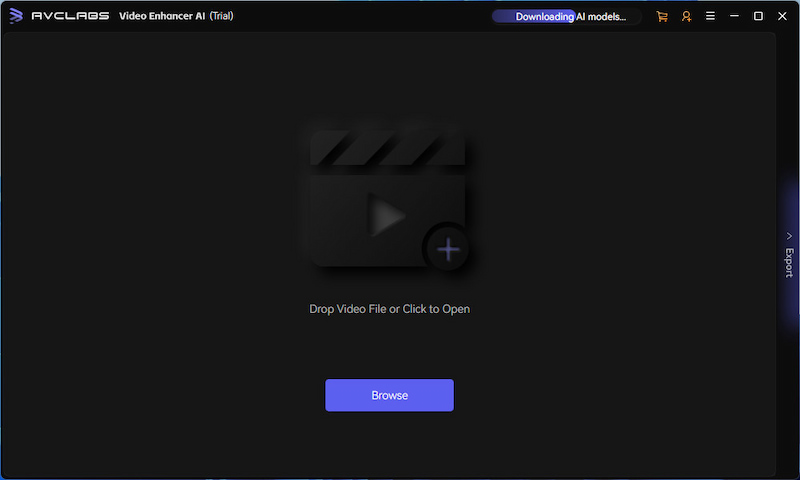
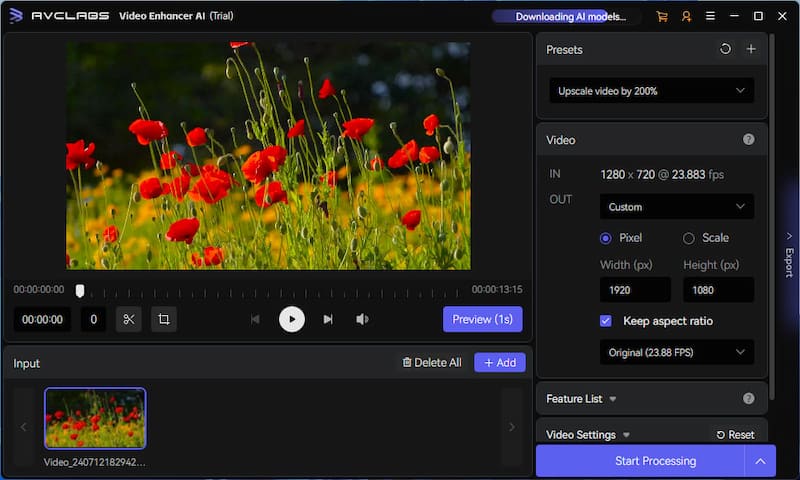
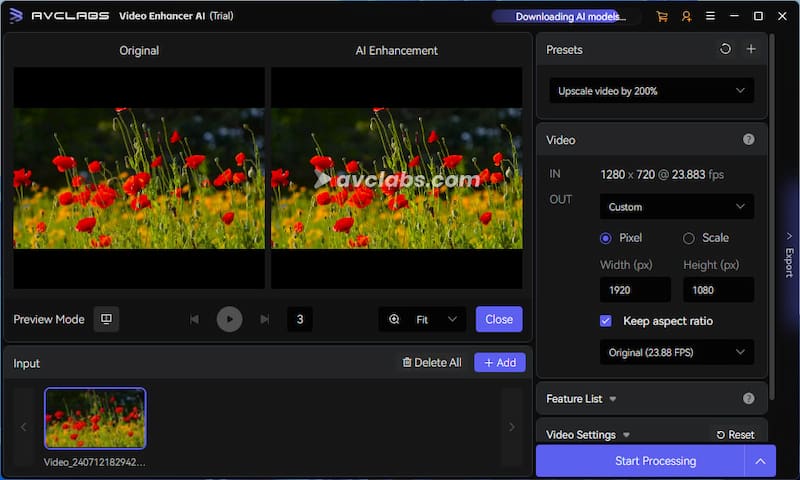
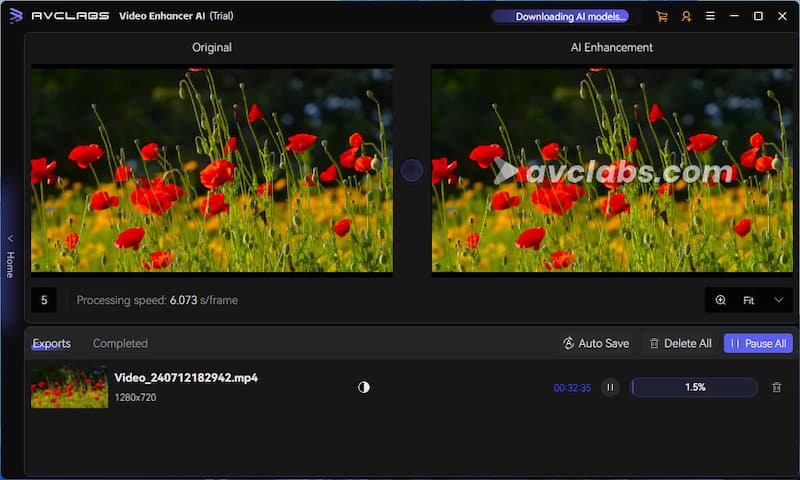
Também é muito fácil para as pessoas aprimorarem vídeos com AVCLabs Video Enhancer AI. Seu funcionamento é fácil e claro. Este upscaler de vídeo pode melhorar vídeos de diferentes resoluções para 1080p e outros tamanhos. Também é uma boa opção para você aprimorar seu vídeo. A desvantagem é que podemos usar suas funções parciais livremente e, se quisermos obter a versão registrada totalmente funcional, devemos pagar por ela.
Este estúdio também possui uma ferramenta de aprimoramento de fotos, AVCLabs Photo Enhancer AI, que você pode usar para aprimorar suas imagens borradas.
Finalmente, vamos voltar nossa atenção para o Davinci Resolve. É um poderoso ferramenta de upscaler de vídeo no Windows, Mac e Linux. Este software de edição de vídeo contém uma variedade de funções de edição, como correção de cores, efeitos visuais e assim por diante. Para profissionais, é uma ferramenta de escritório conveniente e eficiente. Podemos usá-lo para aprimorar o vídeo para 1080p. Usaremos o upscaling de um vídeo de 480p para 1080p como exemplo para mostrar as etapas.
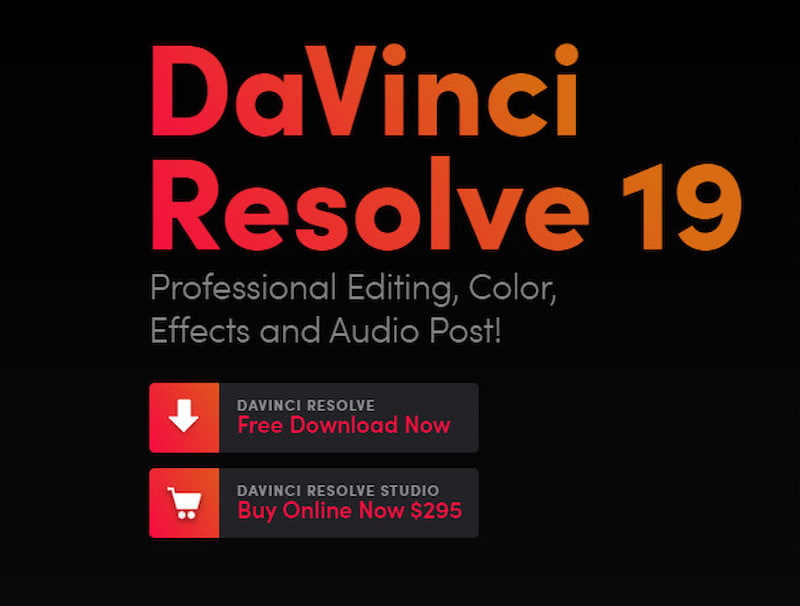
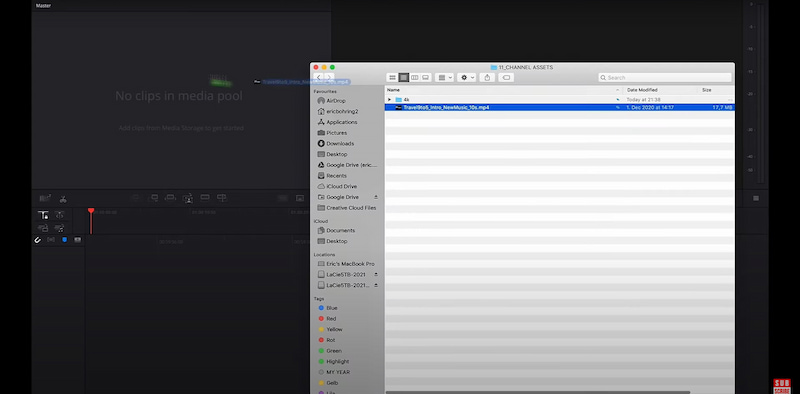
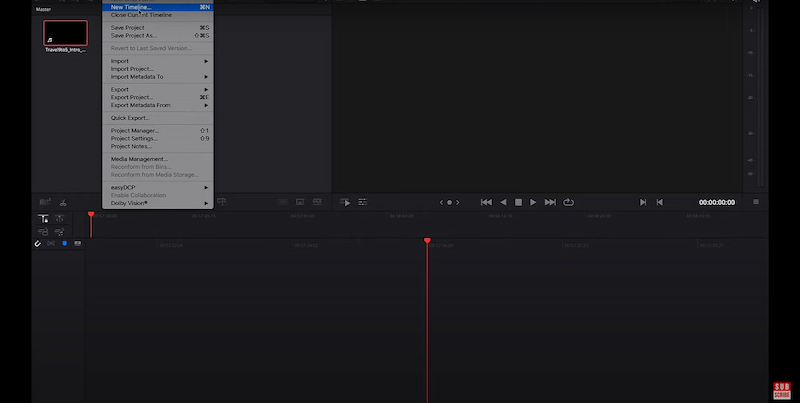
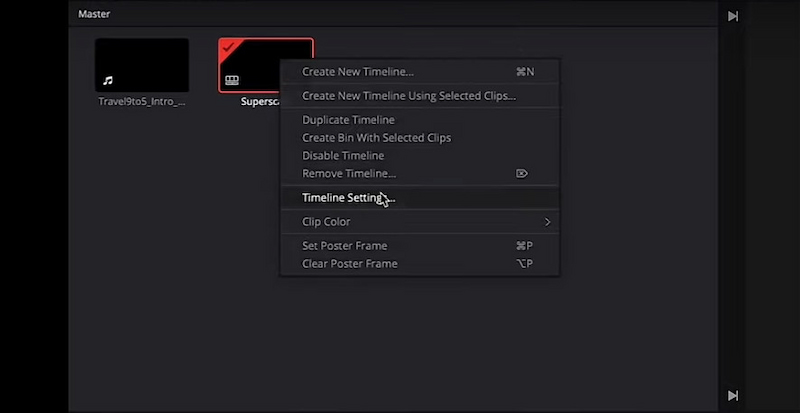
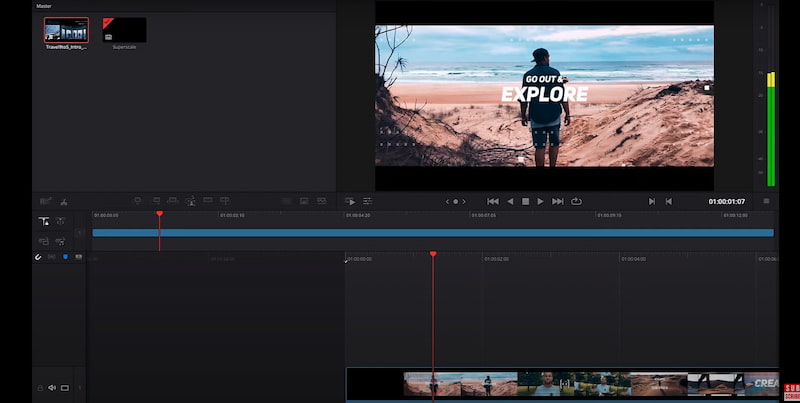
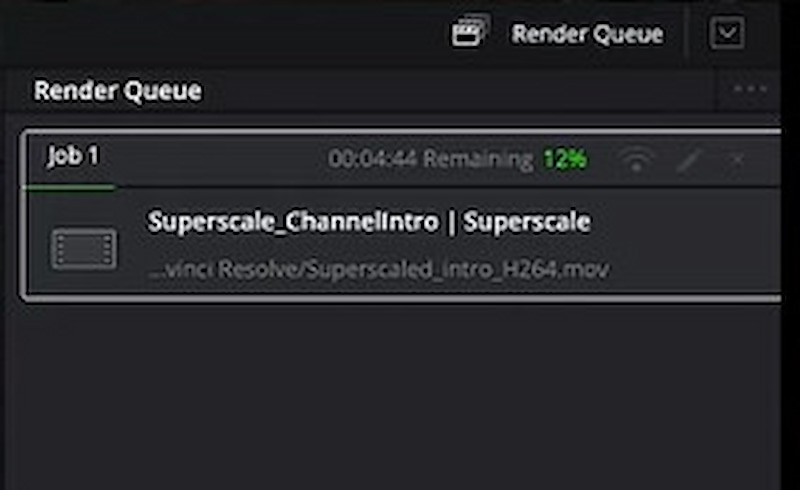
Davinci Resolve oferece muitas resoluções comuns, como 720p, 1080p e 2K. Você também pode definir dados de resolução específicos, como 960 × 540 e outras resoluções necessárias, o que lhe dá grande liberdade.
Você pode usar as funções da parte com a versão gratuita, mas uma marca d'água será adicionada ao seu vídeo exportado. Se quiser usar todas as funções, você deve assiná-lo. Para os profissionais é uma boa ferramenta para ajudar a melhorar a sua eficiência, mas para as pessoas comuns o seu funcionamento é um pouco complexo.
É possível fazer upscale de 480p para 1080p?
É sim. Você pode baixar o Davinci Resolve e seguir as etapas acima para tentar aumentar seu vídeo de 480p para 1080p. Além disso, Premiere Pro, AVCLabs Video Enhancer AI e outros podem ajudar a aumentar a escala de 480p para 1080p.
Como faço para aumentar um vídeo de 720p para 1080p no Premiere Pro?
1.Arraste o vídeo 720p para a interface.
2. Vá até o painel do seu projeto e crie uma nova sequência em 1080p.
3. Vá para o controle de efeitos e você pode aumentar manualmente a escala até que seu vídeo corresponda à resolução de 1080p.
4.Exporte o vídeo 1080.
720p é Full HD ou 1080p?
1080p é Full HD e 720p é HD.
Conclusão
Neste artigo, mostramos 3 maneiras de vídeo aprimorado para 1080p sem perder a qualidade do vídeo. Esperando que seja útil para você resolver seus problemas de resolução. Resumindo, se quiser aprimorar vídeos rapidamente, você pode usar Aiseesoft Filmai e AVCLabs Video Enhancer AI. A operação do Aiseesoft Filmai e AVCLabs Video Enhancer AI é mais fácil. Davinci Resolve e AVCLabs Video Enhancer AI podem definir resoluções específicas, como 1000*1731, que podem atender a diferentes necessidades. Todos eles podem experimentar gratuitamente antes de assiná-los.
Após a leitura, você tem alguma outra dúvida relevante? Se sim, ficaremos felizes em ver você deixar um comentário. E se você tiver outras maneiras fáceis de aumentar o vídeo para 1080p, também ficaremos felizes em ouvir suas ideias. Estamos ansiosos para seus comentários.
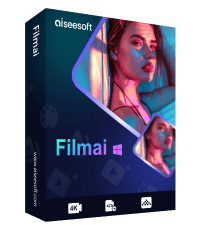
Filmai é uma solução completa para aprimorar, aprimorar e eliminar ruído de vídeo. Ele também permite inserir quadros para obter um vídeo mais suave e sem complicações.
100% seguro. Sem anúncios.